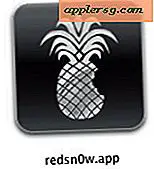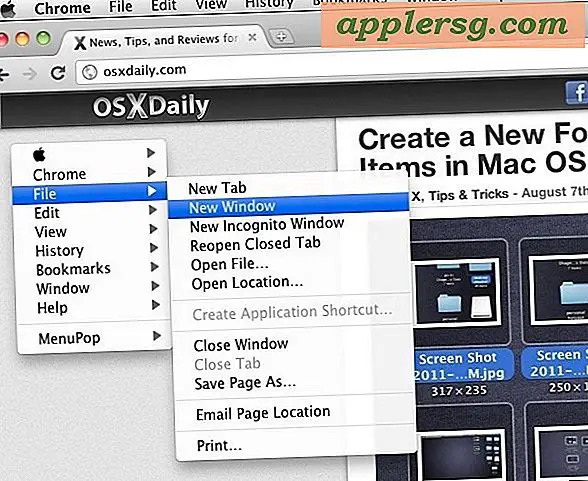Sådan udfylder du en PDF-formular på iPhone og iPad med Markup

Hvis du har en PDF-formular, du skal udfylde, vil du være glad for at opdage, at iPhone og iPad nemt kan udfylde PDF-dokumenter takket være den indbyggede Markup-funktion i IOS. Der er ikke behov for at udskrive dokumenter, du kan håndtere PDF-filen helt fra iOS.
I betragtning af, hvordan PDF-formularer er en temmelig almindelig begivenhed, uanset om det er en faktura, en jobansøgning, nye patientformer, lånedokumenter eller nogen af de andre dokumentkategorier, du møder i livet, er du næsten sikker på at bruge denne funktion, når du opdager den eksisterer.
Som mange andre iOS-funktioner er Markup værktøjssæt let at bruge, men det er noget skjult og kan være mindre end indlysende, hvilket giver mange brugere uvidende om, at iOS har native produktivitetsværktøjer til at udfylde PDF-dokumenter, underskrive, tegne dem og meget mere . Vi vil fokusere på markupværktøjerne, der gør det muligt at redigere og udfylde PDF-dokumenter til vores formål her.
Sådan udfyldes og redigeres PDF-dokumenter på iOS
Du skal først åbne PDF-formularen på iPhone eller iPad. Du kan åbne en PDF direkte fra Mail app, hvis man er blevet sendt til dig, men blot at trykke på den, men også pdf-dokumenter kan åbnes og redigeres via meddelelser, iCloud Drive og fra andre kilder, så længe du kan trykke for at åbne PDF-dokumentet i iOS.
- Åbn den PDF-fil, du vil udfylde og ændre - hvis den er i en e-mail eller iCloud-drev, skal du blot trykke på PDF-filen for at åbne den i iOS
- På PDF preview-skærmen skal du kigge efter og trykke på det lille værktøjskasseikon i hjørnet af skærmen for at gå ind i Markup-tilstand
- Tryk på "T" -tekstknappen for at placere tekst på PDF-formularen og begynde at udfylde den, du kan flytte tekstblokken rundt ved blot at trykke og trække til, hvor den skal være
- Tryk igen i det næste formularrum for at udfylde hele PDF-dokumentet, fortsæt som nødvendigt indtil det er gennemført (hvis du laver en fejl, skal du trykke på knappen for tilbagekobling af tilbagekobling)
- Når du er færdig med at udfylde din PDF-formular, skal du trykke på "Udført" for at gemme dine ændringer
- Del det udfyldte PDF-formular som sædvanligt, hvis dette returnerer en e-mail, vil den markerede PDF-fil automatisk blive integreret i et email svar



Det er alt, hvad der er til det, når du kommer på hænge af, hvordan markup virker, og hvordan det er tilgængeligt, vil du mestre funktionen på ingen tid. Husk, dette er til PDF, men de samme tekstmarkeringsværktøjer arbejder også på billeder.
Dette fokuserer naturligvis på at udfylde et PDF-dokument, men de samme markeringsværktøjer giver dig mulighed for at skrive og tegne fotos i iOS og endda underskrive dokumenter digitalt fra iPhone eller iPad, lige inden for Mail app, Photos app eller iCloud Drive. Markup er en fremragende funktion, som kan være en væsentlig bidragyder til at lade en iOS-enhed udføre rigtige arbejds- og produktivitetsopgaver, så sørg for at du lærer hvordan det virker, og du bliver
Bemærk: Muligheden for at udfylde PDF-filer og bruge Markup er inkluderet i alle moderne versioner af iOS. Hvis du er på en ældre version, skal du opdatere til noget udover 10, 0 eller senere for at få markup-evnen.
Forresten indeholder Mac også lignende markupværktøjer i Mail app til vedhæftede filer, så sørg også for at tjekke det ud, og computerbrugere kan udfylde PDF-formularer og -dokumenter på Mac'en med Preview.
Har du andre tip til at udfylde, redigere eller styre PDF-filer på en iPhone eller iPad? Lad os vide i kommentarerne.